您现在的位置是:首页 > 社会动态 > 正文 社会动态
3种在iPhone上创建动画GIF的简单方法
发布时间:2021-03-25 09:12:46来源:
古老的GIF格式不会很快消失。随着社交媒体和模因的诞生,用于轻量级,循环播放,无声动画的长达十年的格式已经找到了新的生命。有更好的格式可以捕获动画,但没有一个得到如此广泛的支持。
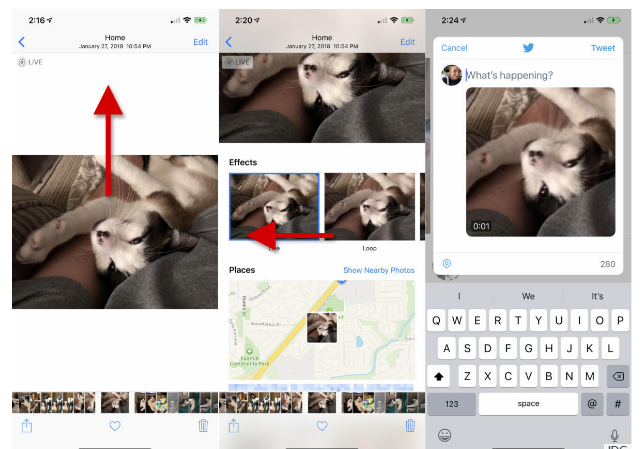
您无需在PC或Mac上使用精美的编辑软件即可制作GIF。您需要的只是您的iPhone。尽管有很多方法可以用iPhone制作GIF,但这三种方法应该可以满足您的大部分需求。
将实时照片另存为GIF
实时照片会在您拍摄的照片的两边捕获几秒钟的动画。按住它们,您可以看到动画。要捕获实时照片,请按相机应用程序顶部的同心圆。
您可以使用预先安装在iPhone上的“照片”应用将它们转换成GIF。
1.打开“照片”应用,找到要转换为GIF的实时照片。通过选择应用程序底部的相册,向下滚动到媒体类型列表,您可以轻松找到它们。实时照片将是选择之一。
实时照片列表IDG
您可以通过浏览相册轻松找到所有实时照片。
2.选择实时照片后,将其向上拖动。您将看到效果列表,显示照片拍摄地点的地图以及相关的图像类别。
3.选择“循环”或“弹跳”动画。
实时照片gif循环IDG
向上拖动实时照片,选择“循环播放”或“反弹”,然后共享。就这么简单。
这就是您需要做的!如果您打开“共享”菜单以通过电子邮件发送GIF或在“推文”中使用,它将作为GIF发送。返回“专辑”屏幕中,在“媒体类型”标题下,您将看到“动画”作为选项之一。您可以在其中找到所有已变成GIF的实时照片。
使用快捷方式从视频或连拍照片创建GIF
如果按住iPhone相机应用程序上的快门按钮,您将快速连续拍摄全分辨率的静止图像。它不像实时照片那样平滑,但是图像质量更高,可以连续拍摄几秒钟。
没有内置的方法可以将连拍照片转换成GIF,但是您可以使用“快捷方式”应用轻松实现。
1.确保您具有“快捷方式”应用程序。
2.下载此“将突发转换为GIF” 快捷方式。
3.运行快捷方式。它将显示所有连拍照片的列表。选择一个,然后等待几秒钟,然后将其转换为GIF。
4.选择完成,然后将提示您共享GIF或保存到照片。
爆裂gif快捷方式IDG
要将连拍的照片或视频转换为GIF,您需要的只是“快捷方式”应用程序(无论如何,您都应该拥有该应用程序)。
是否想用视频而不是连拍照片来做同样的事情?试试这个。
1.将此视频转至GIF 快捷方式。
2.运行它。系统会为您显示符合条件的视频列表(超过一秒钟,而不是实时照片)。
3.视频太长?没问题-将会弹出一个编辑窗口,让您将其修整到您要从中制作GIF的部分。
4.按保存。然后按屏幕顶部的共享按钮以保存图像或将其发送到社交媒体应用程序,电子邮件,消息或其他服务。
使用Giphy之类的应用
当然,还有其他制作GIF的方法。专用的GIF制作应用可让您拍摄新视频,添加贴纸,文字和AR效果等等。
Giphy是我们的最爱之一。它使您可以浏览和共享网站的庞大GIF库,从手机的照片库中提取图像或视频,或者拍摄和编辑新视频。Giphy曾经为所有制作GIF的东西(Giphy Cam)提供了一个单独的应用程序,但自2017年以来就没有进行过更新。此后,其所有功能都集成到了主要的Giphy应用程序中。
标签:
猜你喜欢
- Windows在创建驱动器的卷影副本时备份这些文件
- B&H将以有史以来最低的价格出售2018款MacBookPro
- 银行贷款过桥有什么好处
- Realme Smart Watch S配备1.3英寸自动亮度调节触摸屏显示屏和16种运动模式
- AppleWatch通过传闻的手腕AppStore向着独立迈出了又一步
- 小米手表Lite和红米手表有什么不同
- Twitter通过测试语音DM来跟进语音推文
- Nvidia GeForce RTX 3080的亮点
- 星球石墨什么时候上市 新股申购代码为787633
- 因为愿意在预订前预订GalaxyNote20的消费者更有可能购买
- 微软将于9月推出免费的xCloud流媒体和Xbox Game Pass Ultimate
- Engadget的DanaWollman还没来得及制定完整的评论
- 仅限今天以200美元的价格购买新款13英寸MacBookAir
- 这些场所是为有或没有现有编码或计算机科学技能的人提供的
- 微软的XP系统如何取消开机密码
- 三星S21是屏下摄像头吗
最新文章
- 美好蕴育打造中国首个孕产妈妈解压音乐现场,等你来!
- 亚洲航空的前景在主要市场重新开放后有所改善
- 由于主要市场的重新开放 亚航的前景有所改善
- 中广核-CIMB研究对赛迪亚战略持乐观态度
- 为什么公司的国内毛利是其增长前景的关键?
- iQOONeo5将配备全覆盖液冷散热系统
- 魅族18Pro定位年度极致旗舰魅族18则定位为小屏满血旗舰
- 苹果今日正式发布了iOS14.5和iPadOS14.5第五个测试版
- realme举办新品发布会正式发布了GT系列首款产品
- iPadPro312.9英寸版本搭载的是苹果A12X仿生芯片
- 三星S21Ultra系列还拥有一颗全新的一亿像素主摄
- realmeC21配备了一块6.5英寸HD显示屏
- SnapdragonSound技术可以为用户提供更稳定的无线连接体验
- 小米本次推送的系统版本号是MIUIV12.0.5.0.RKHCNXM
- 魅族18系列双旗舰5G手机正式发布
- 小米11Pro采用了跟小米11差不多的后置摄像头设计
- 外媒还带来了iPhone14手机的设计渲染图
- iPhone12mini具有很好的音色出色的空间感
- CNET称三星GalaxyS21Ultra为顶级安卓手机
- 腾讯红魔游戏手机6系列此次全系配备了骁龙888LPDDR5内存UFS3.1闪存
- 三星Galaxy Xcover5搭载了Exynos850芯片
- 小米10S将换装骁龙865的升级版骁龙870
- 定制版iPhone12 Pro和iPadPro机身表面都印有金苹果树
- 中兴天机Axon205G的照片得分为89分
随机图文

全网一家亲背后 亲缘性社交符号怎么火起来的
崽崽妈妈爱你!爱豆发微博的第一秒,小派就冲进评论区抢占先地。留完言,她刷新首页,看见一条女孩喂养校园流浪猫的小视频。小姐姐真是人美
行业处于收缩期 重仓精选项目是更合理的策略
大家会有区块链行业发展缓滞的感觉吗?我是说,透过 Libra、行情这些热点和噪声,矿业与交易所格局稳固,公链和协议层缺乏创新,杀手级应用
投资中的 Vintage Year 人 机构和公司都是要看年份的
好酒是看年份的,也就是所谓的 Vintage Year。好的年份,阳光好、温度好、葡萄产量充足又饱满,酿出来的葡萄酒就更加好喝,所以千万别误
打响产业互联网进阶战 找钢网王东 科技是最大筹码
互联网时代到来时,钢铁电商模式的兴起让传统钢铁行业逐渐摆脱傻大黑粗的标签,开始讲述一段新故事。而随着产业互联网概念兴起,越来越多的
